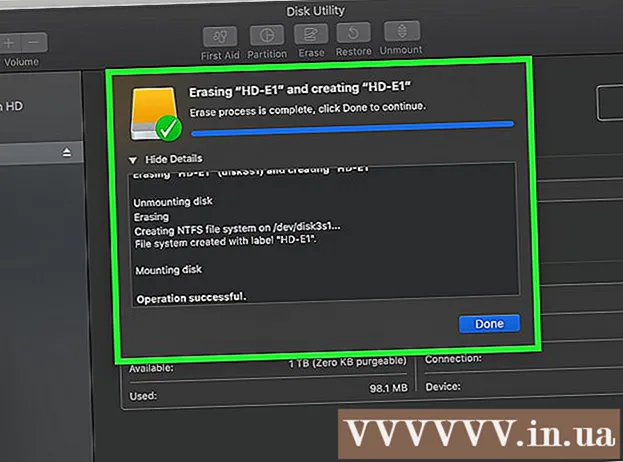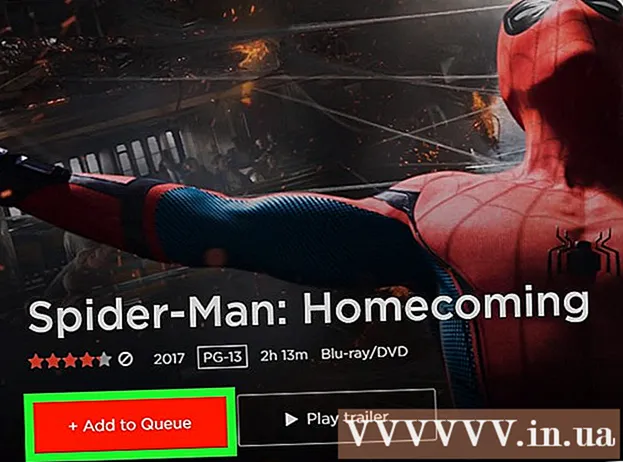Autor:
John Stephens
Data E Krijimit:
24 Janar 2021
Datën E Azhurnimit:
1 Korrik 2024
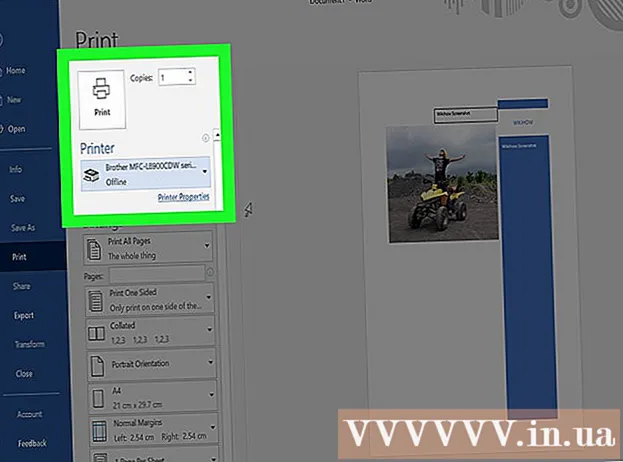
Përmbajtje
Kjo wikiHow ju mëson se si të krijoni dokumente me madhësi posteri duke përdorur Microsoft Word në Windows ose macOS. Para se të filloni, kontrolloni për të siguruar që keni letër me madhësinë e dëshiruar dhe që printeri duhet të jetë në gjendje të shtypë formate të mëdha. Nëse nuk mund (ose nuk doni) të shtypni një poster në shtëpi, mund ta dërgoni ose ta sillni skedarin te një shërbim profesional shtypije.
Hapat
Hapni Microsoft Word. Hapni Microsoft Word nga menyja Start (Windows) ose dosja juaj Applications (macOS). Aplikimi do të hapë menjëherë faqen "E Re".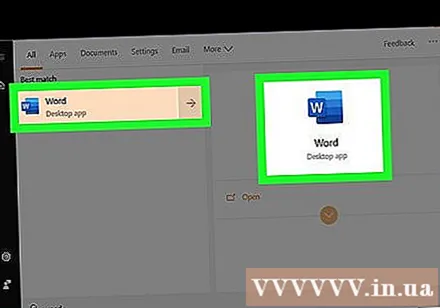
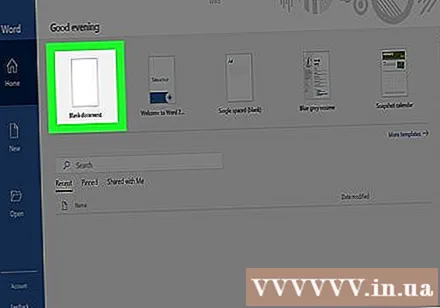
Klikoni një opsion Dokumenti bosh (Dokumenti është bosh). Ky është opsioni i parë në listën e llojeve të skedarëve të rinj.
Klikoni në kartë Paraqitja (Layout) ose Pamja e faqes (Pamja e faqes). Emri i etiketës mund të ndryshojë nga versioni, por një nga këto opsione është gjithmonë në krye të aplikacionit.
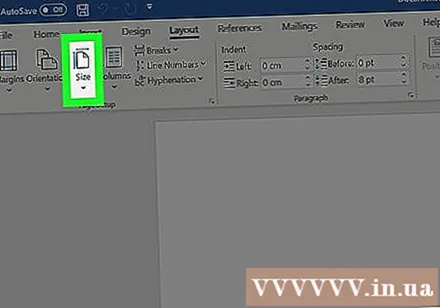
Klikoni butonin Madhësia (Madhësia) në shiritin e veglave. Ky opsion është afër këndit të sipërm të majtë të aplikacionit. Shfaqen mundësi të ndryshme të madhësisë për dokumentin.
Zgjidhni një madhësi për posterin tuaj. Shënim: Printerët shtëpiak mund të mos mbështesin formate të mëdha. Për të personalizuar madhësinë, duhet të klikoni Më shumë madhësi letre (Madhësia e Ndryshme e Letrës) në fund të menusë dhe zgjidhni parametrin e duhur.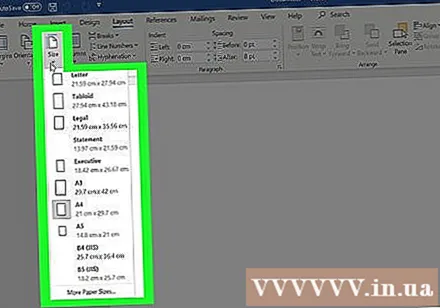
- Nëse duhet të shtypni një poster të madh, mund të krijoni një skedar, ta ruani në një flash drive USB dhe ta dërgoni në një dyqan printimi profesional.
- Madhësia popullore e posterit e mbështetur nga shumica e printerëve në shtëpi është 11x17 inç (279 x 432 mm). Ju mund të gjeni letër 279 x 432 mm në çdo dyqan shtypi.
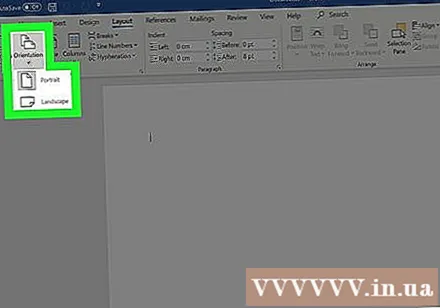
Zgjidhni drejtimin e posterit. Nëse dëshironi të shtypni posterin në mënyrën peisazh (peisazh), duhet të klikoni në meny Orientim (Drejtimi) në kartë Pamja e faqes dhe zgjidhni Peisazhi. Nëse jeni të kënaqur me modalitetin Portret, atëherë mund ta kaloni këtë hap.
Krijoni një titull. Shumë postera posterësh kanë tekst të madh me titull në krye. Nëse dëshironi të shtoni një titull, bëni sa vijon: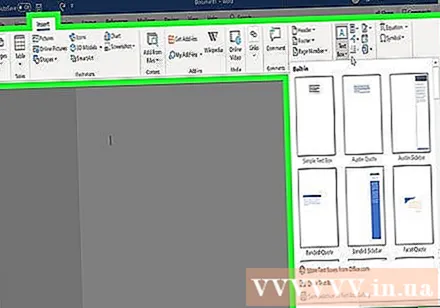
- Klikoni në kartë Vendos (Vendos) në krye.
- Klikoni Kuti teksti (Kutia e tekstit) është afër këndit të sipërm të djathtë të Word.
- Zgjidhni Kuti teksti e thjeshtë (Kutia e thjeshtë e tekstit) për futjen e kutisë së tekstit.
- Vendosni disa fjalë që dëshironi të shfaqni në format të madh në poster.
- Theksoni tekstin në rreshtat e temës.
- Klikoni në kartë Shtëpi për t'u kthyer në opsionet e shkronjave, atëherë zgjidhni diçka që lexohet lehtë në madhësi të madhe. Ju gjithashtu mund të zgjidhni një ngjyrë nëse dëshironi një poster me ngjyra.
- Tërhiqni kufirin e kornizës së tekstit për të rregulluar madhësinë që dëshironi. Ju gjithashtu mund të zhvendosni kutinë e tekstit në një pozicion tjetër duke qëndruar mbi një nga linjat dhe zvarritur.
- Një mënyrë tjetër për të futur rreshtin e temës është të klikoni Arti i fjalës (Arti i fjalës) në kartë Vendos atëherë zgjidhni një stil. Kjo është një mënyrë e shpejtë nëse doni të krijoni tekst artistik pa specifikuar ngjyrën dhe madhësinë e shkronjave. Shihni më shumë në internet se si të krijoni artin e tekstit për të mësuar në lidhje me këtë veçori.
Vendosni grafikë në postera promovues. Nëse keni një fotografi ose ilustrim specifik për të futur në posterin tuaj, klikoni në etiketë Vendos dhe zgjidhni Fotografitë. Nëse dëshironi që fotografia të shfaqet poshtë titullit, mund të tërhiqni kutinë e tekstit të titullit sipër figurës.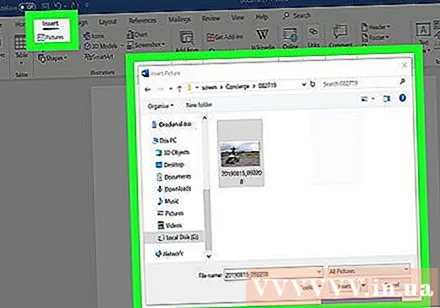
- Ju gjithashtu mund të futni dhe personalizoni forma. Për të futur një formë, klikoni në kartë Vendos dhe zgjidhni Forma. Pastaj, zgjidhni formën dhe përdorni miun për të vizatuar në pozicionin që dëshironi. Ju mund të futni tekstin në gjeometri duke klikuar dy herë për të aktivizuar treguesin e miut.
Shtoni tekst të rregullt. Për të shtuar tekst në posterin tuaj, shtoni një tjetër kornizë teksti të ngjashme me mënyrën se si do të krijonit titullin tuaj me etiketa Vendos, pastaj futni përmbajtjen tuaj. Tjetra, mund të vazhdoni të formatoni tekstin sipas fontit dhe orientimit tuaj të dëshiruar duke u kthyer në skedë Shtëpi.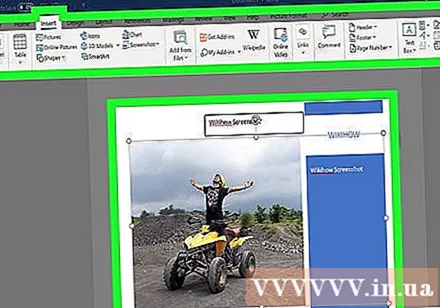
- Nëse dëshironi të shtoni tekst në më shumë se një vend në poster, futni secilin bllok të tekstit në një kuti të veçantë. Në këtë mënyrë, ju lehtë do të formatoni secilën zonë të tekstit veçmas, si dhe do t'i zhvendosni ato në një pozicion tjetër nëse është e nevojshme.
- Për të ndryshuar drejtimin e tekstit, klikoni një nga opsionet e drejtimit në seksionin "Paragrafi" të kartës Shtëpi.
- Shihni më shumë në internet se si të mbështjellni tekstin në një rresht me opsionin Wrap Text.
- Shihni gjithashtu Ndryshoni drejtimin e tekstit në artikullin e Microsoft Word dhe mësoni disa këshilla për ridrejtimin e tekstit në postera.
Ruani posterin e përfunduar. Për të vazhduar, kliko në menunë Dosja (Skedari) në këndin e sipërm të majtë, zgjidhni Ruaje si (Ruaje Si) pastaj ruaje skedarin në vendin e dëshiruar.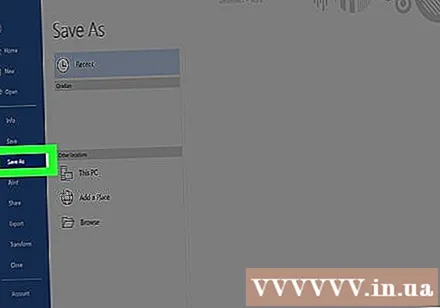
Shtypni postera. Nëse planifikoni të shtypni postera në shtëpi, veproni si më poshtë: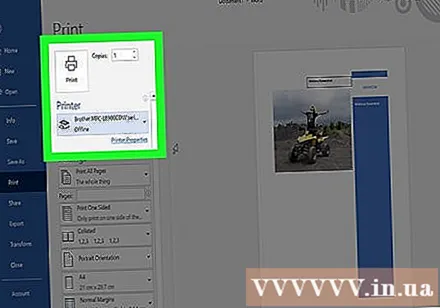
- Vendosni letrën me madhësi të saktë në printer. Sigurohuni që kjo korrespondon me madhësinë e posterit të vendosur.
- Klikoni në menunë Dosja në këndin e sipërm të majtë.
- Klikoni Printo (Shtyp)
- Zgjidhni printerë, personalizoni ngjyrat dhe cilësimet e tjera.
- Klikoni Printo.
Këshilla
- Për të shtuar një kufi rreth posterit, mund të klikoni në etiketë Thiết kế (Dizajnoni) dhe zgjidhni Kufijtë e faqeve (Kufiri i faqes).